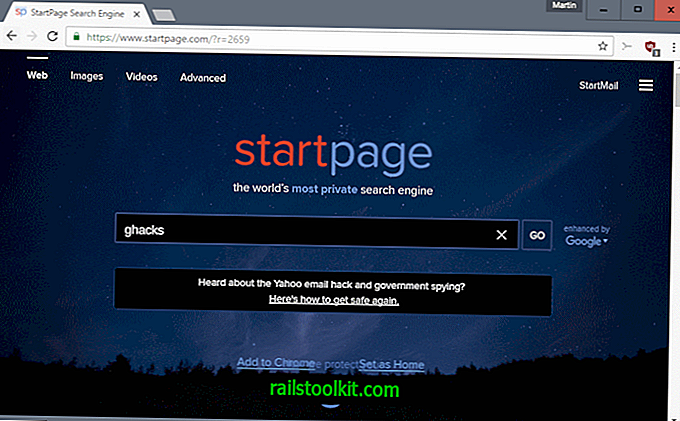Microsoft hat endlich den POP3-E-Mail-Zugriff für alle Benutzer ihres Hotmail-E-Mail-Dienstes aktiviert. Dies bedeutet im Wesentlichen, dass es jetzt möglich ist, Desktop-E-Mail-Clients und Handy-Apps für den Zugriff auf Hotmail zu konfigurieren, um E-Mails abzurufen und zu senden, was zuvor nicht möglich war.
Hinweis : Beachten Sie, dass Microsoft Hotmail auf Outlook.com migriert hat. Wir haben eine Aktualisierung des Originalartikels veröffentlicht, die Sie nach dem Originalteil finden.
Wir haben bereits erwähnt, wie Sie Hotmail POP3 konfigurieren, aber in einem etwas anderen Kontext, als der Artikel sich damals darauf konzentrierte, Informationen zum Aktivieren des POP3-Zugriffs für alle Länder bereitzustellen.
Hier sind die Informationen, die in den Desktop-E-Mail-Client eingegeben werden müssen, damit auf Hotmail zugegriffen werden kann:
- Eingehender Server: pop3.live.com
- Eingehender Hafen: 995
- SSL-Verschlüsselung: ja
- Ausgangsserver : smtp.live.com
- Ausgehender Port: 25 (verwenden Sie Port 587, wenn der Standardport nicht funktioniert)
- Authentifizierung: ja
- TLS oder SSL: ja
Bitte beachten Sie, dass die Namen je nach verwendetem Desktop-E-Mail-Client unterschiedlich sein können. Die Werte ändern sich dagegen nicht.
Der Benutzername (normalerweise die Windows Live Hotmail-E-Mail-Adresse) und das Kennwort stimmen überein, die beim Anmelden bei der Hotmail-Website mit einem Webbrowser verwendet werden.
Die Konfiguration von POP3 auf der Hotmail-Website ist nicht erforderlich. Dies unterscheidet sich davon, wie Google Mail den externen Zugriff behandelt, da er in der E-Mail-Weboberfläche explizit aktiviert werden muss, bevor mit POP3 oder SMTP auf ein Google Mail-Konto zugegriffen werden kann.

Update :
Dinge haben sich geändert, als Microsoft Outlook.com gestartet hat. Sie müssen Pop auf Outlook.com aktivieren, bevor Sie es in einem E-Mail-Client oder einer Handy-App verwenden können.
- Öffnen Sie Outlook.com und melden Sie sich bei Ihrem Konto auf der Website an.
- Klicken Sie oben rechts auf das Einstellungssymbol und wählen Sie Optionen aus.
- Wählen Sie auf der Optionsseite Geräte und Apps mit Pop verbinden aus.
- Schalten Sie Pop von Deaktivieren auf Aktivieren um und klicken Sie anschließend auf Speichern.
- Durch Aktivieren von Pop wird eine weitere Option auf dem Bildschirm angezeigt. Hier können Sie auswählen, ob E-Mails auf Ihrem Gerät auf dem Outlook-Server gelöscht werden sollen oder nicht. Die Standardoption ist, dass dies nicht der Fall ist.
Einige der Mailserver-Informationen haben sich ebenfalls geändert. Sie müssen Folgendes verwenden, um eine Verbindung zu Outlook.com herzustellen:
- Eingehender Server: pop-mail.outlook.com
- Port: 995
- Verschlüsselte Verbindung: SSL
- Ausgangsserver: smtp-mail.outlook.com
- Port: 25 (oder 587, wenn 25 blockiert ist)
- Authentifizierung: ja
- Verschlüsselte Verbindung: TLS
Sie können alternativ IMAP verwenden. Es muss nicht speziell aktiviert werden, bevor es verwendet werden kann.
- Eingehender Server: imap-mail.outlook.com
- Port: 993
- Verschlüsselte Verbindung: SSL
- Ausgangsserver: smtp-mail.outlook.com
- Port: 25 (587, wenn 25 blockiert ist)
- Authentifizierung: ja
- Verschlüsselte Verbindung: TLS
Office 365 POP und IMAP
Office 365 verwendet verschiedene Server. Die folgenden Informationen müssen eingegeben werden, wenn Sie über POP3 oder IMAP auf Office 365 für geschäftliche E-Mails zugreifen möchten:
- Eingehender IMAP-Server: outlook.office365.com
- Port: 993
- Benötigt SSL: ja (immer verschlüsselt)
- alternativer Port 143
- Alternative Benötigt SSL: Ja (STARTTLS)
- Eingehender POP3-Server: outlook.office365.com
- Port: 995
- Benötigt SSL: Ja (immer verschlüsselt)
- SMTP-Server für ausgehende Nachrichten: smtp.office365.com
- Port: 587
- Verschlüsselung: ja (STARTTLS)
Weitere Informationen finden Sie auf der Support-Website von Microsoft.